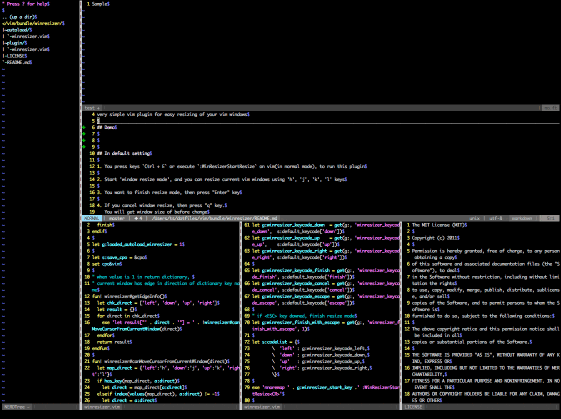VimやMacVimなどでウィンドウを分割して利用していると、サイズの変更のしたいことはよくありますね。
Ctrl-W+>, Ctrl-W+<, Ctrl-W+- , Ctrl-W++ で少しずつ変更することはできますが、ちょっと面倒。。
 簡単・高速にウィンドウサイズを変更する
簡単・高速にウィンドウサイズを変更する
ウィンドウサイズの変更を楽にするプラグイン winresizer の紹介です。
(もともと別アカウントで開発していたものを、最近こちらのアカウントにTransferしました)
このプラグインではVimの操作と同じ、 h, j, k, l で直感的に、連続的にウィンドウサイズを変更していくことができます。(リサイズモード)
最近、MacVim 自体のウィンドウサイズも変更できる機能をつけましたので、合わせて紹介します。
 デモ
デモ
おそらく見てもらったほうがイメージが湧くと思います。
Vim
デフォルトのキーマップだと Ctrl-E でリサイズモードを開始できます。
MacVim
上記のCUIと同じ h, j, k, l でのウィンドウサイズの変更に加えて MacVim自体のウィンドウサイズの変更もできます。
デフォルトのキーマップだと Ctrl-E でリサイズモードを開始、 Ctrl-A でMacVim自体のウィンドウサイズのリサイズモードとなります。
インストール方法
NeoBundle などのプラグインマネージャーを利用しているのであれば以下のように記述し、:NeoBundleInstall してください。
NeoBundle 'simeji/winresizer'
それ以外の方も、通常のプラグインインストール方法と変わりません。
操作方法
リサイズモードの開始
Ctrl-E で開始です。 (デフォルト設定、設定で変更化)
MacVimの場合は Ctrl-A でMacVim自体のウィンドウサイズを変更する リサイズモード を開始します。
リサイズモードの操作
h,j,k,l : それぞれのキーでウィンドウをリサイズします。
Enter : リサイズした状態を確定します
q : キャンセルします。ウィンドウサイズは変更前のものに戻ります。
これらのキーは後述の vimrc の設定で変更可能です。
その他設定など
こちらに書いてありますので、こちらを見てください。
最後に
AdventCalender見て、より強く思うのですが、
やっぱりVimは人によっていろいろなVimの形があってすごくいいなぁと思います。